VB 神童教程(完整版).pdf
### VB 神童教程知识点总结 #### 一、初识 VB6.0 开发环境 **1. 启动 Visual Basic 6.0** - **步骤**: 打开桌面上的 `Visual Basic` 图标。随后,会看到一个启动窗口,从中选择 “创建标准 EXE” 按钮。这样就创建了一个新的“标准 EXE”文件。 **2. 工作界面简介** - **组件介绍**: - **标题栏 (1)**: 显示当前项目的名称。 - **菜单栏 (2)**: 提供各种菜单选项,用于执行不同的操作,如文件管理、编辑等。 - **工具栏 (3)**: 包含常用的快捷按钮,例如新建、打开、保存、运行等。 - **工具箱面板 (4)**: 包含各种控件,用于构建用户界面。 - **程序设计区 (5)**: 这里是编写代码的主要场所,同时也是放置控件的地方。 - **项目窗口 (6)**: 显示当前项目包含的所有文件和资源。 - **属性窗口 (7)**: 用于查看和修改选定对象的属性。 - **布局窗口 (8)**: 用于调整界面布局。 **3. 编写第一个应用程序** - **目标**: 创建一个简单的程序,用户点击按钮后会在界面上显示一条消息:“跟我来学 VB 神童教程”。 - **开发思路**: - 需要一个按钮 (`CommandButton`)。 - 需要一个标签 (`Label`) 用于显示消息。 - 应用程序的主窗口 (`Form`)。 - **具体步骤**: 1. **创建新项目**: 如前所述。 2. **添加控件**: - 添加 `CommandButton` 控件,并调整其位置。 - 添加 `Label` 控件,并调整其位置。 3. **设置属性**: - 设置按钮名称为 `CmdShow`。 - 设置按钮文本为 “显示”。 - 设置标签名称为 `LblShow`。 - 清空标签的初始文本。 4. **编写代码**: - 在按钮的点击事件中编写代码:`LblShow.Caption = "跟我来学 VB 神童教程"`。 - **测试程序**: 使用 F5 快捷键运行程序,验证功能是否正常。 #### 二、面向对象编程基础 **1. 对象的概念** - **对象**: VB6.0 中的一切都是对象。例如,窗体、按钮、标签等都是对象。 - **属性**: 每个对象都有许多属性,比如按钮的颜色、大小、位置等。 - **方法**: 对象可以执行的动作,比如按钮的 Click 方法。 **2. 常见控件介绍** - **CommandButton (命令按钮控件)**: 用于响应用户的点击操作。 - **Label (标签控件)**: 用于显示静态文本。 - **TextBox (文本框控件)**: 用于显示或输入文本。 - **OptionButton (选项按钮控件)**: 用于提供多个互斥的选择。 - **CheckBox (复选框控件)**: 用于提供多个可选的选择。 - **ComboBox (组合框控件)**: 结合了下拉列表和文本输入的功能。 - **ListBox (列表框控件)**: 用于展示一系列选项供用户选择。 - **ScrollBar (滚动条控件)**: 用于控制显示内容的可见部分。 **3. 代码编写与调试** - **编写代码**: 在对象的事件处理程序中编写代码,实现特定功能。 - **调试**: 使用断点、单步执行等方式来检查代码逻辑是否正确。 #### 三、深入学习 **1. 属性窗口的使用** - **作用**: 修改对象的各种属性。 - **示例**: 改变按钮的文字颜色、背景色等。 **2. 控件的高级用法** - **事件处理**: 不同控件触发不同事件,编写相应事件的处理代码。 - **动态添加控件**: 在运行时动态添加或删除控件。 - **控件的嵌套使用**: 将控件放在另一个控件内部,实现复杂的界面布局。 **3. 面向对象编程思想** - **封装**: 将数据和行为结合在一起,隐藏对象的实现细节。 - **继承**: 从已有类派生新类,继承现有类的属性和方法。 - **多态**: 允许子类重写父类的方法,实现多种不同的行为。 通过本教程的学习,读者可以快速掌握 VB6.0 的基本使用方法,并能够独立开发简单的应用程序。随着对更多控件和编程技巧的了解,开发者可以创建更加复杂和实用的软件。
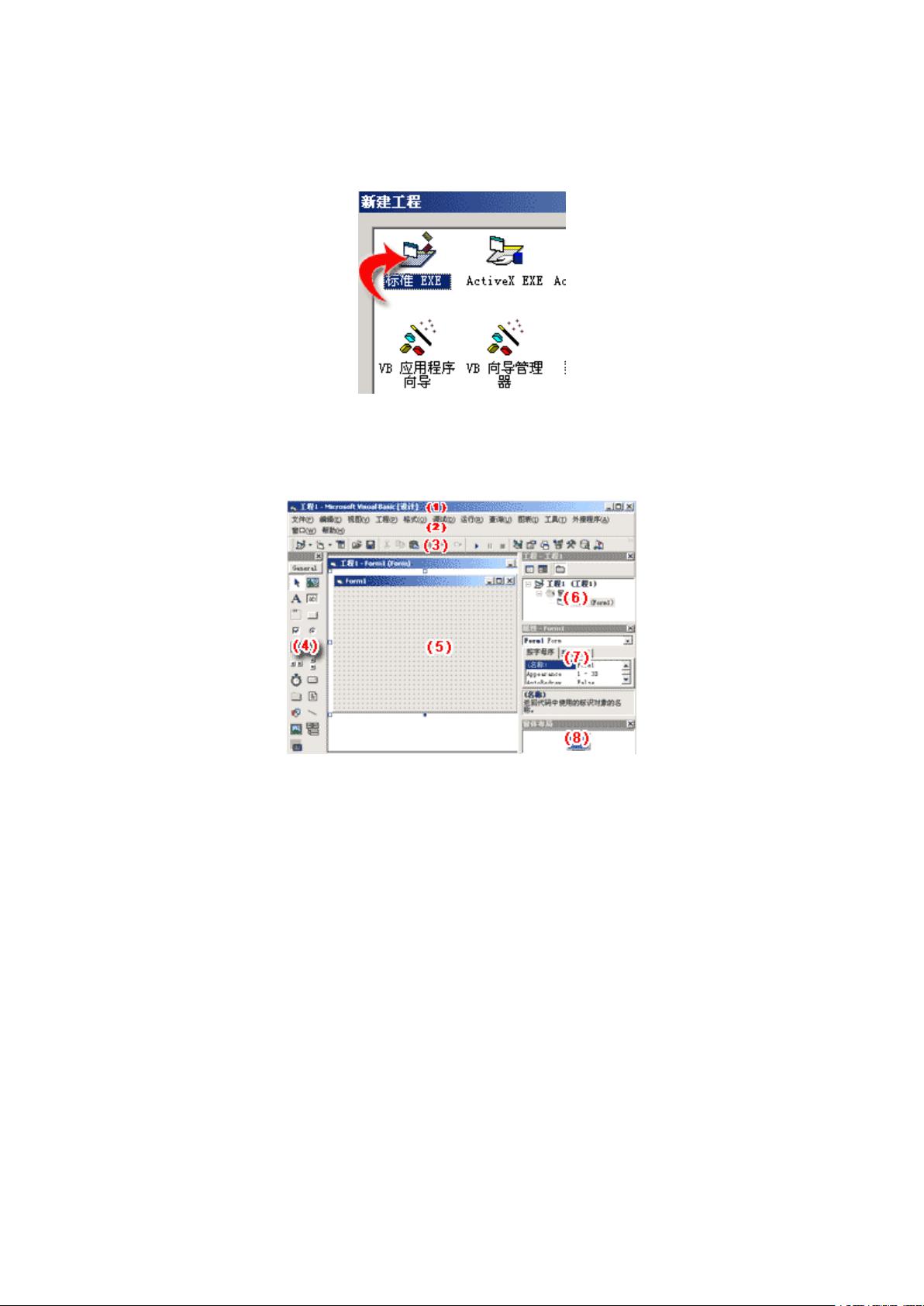
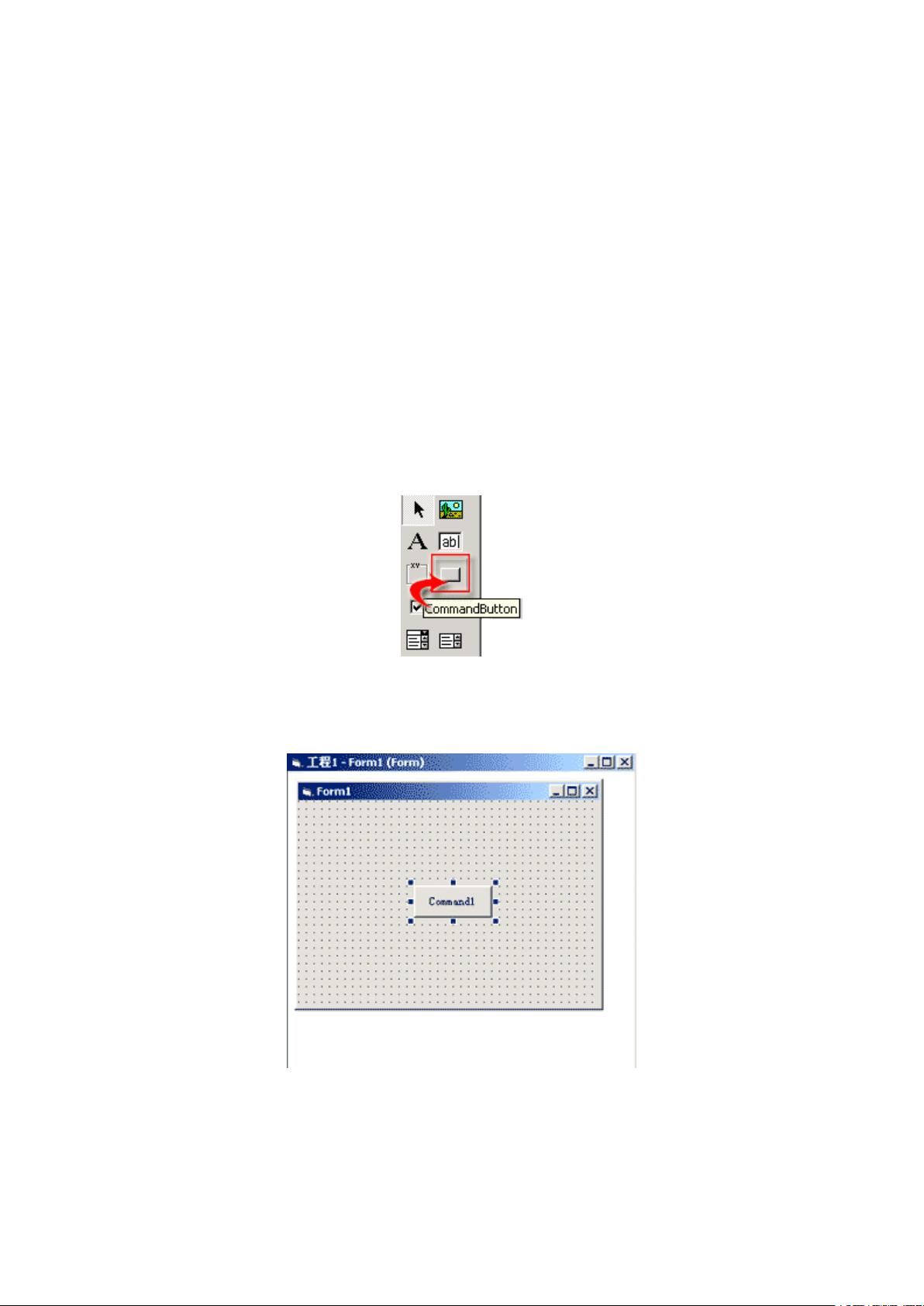
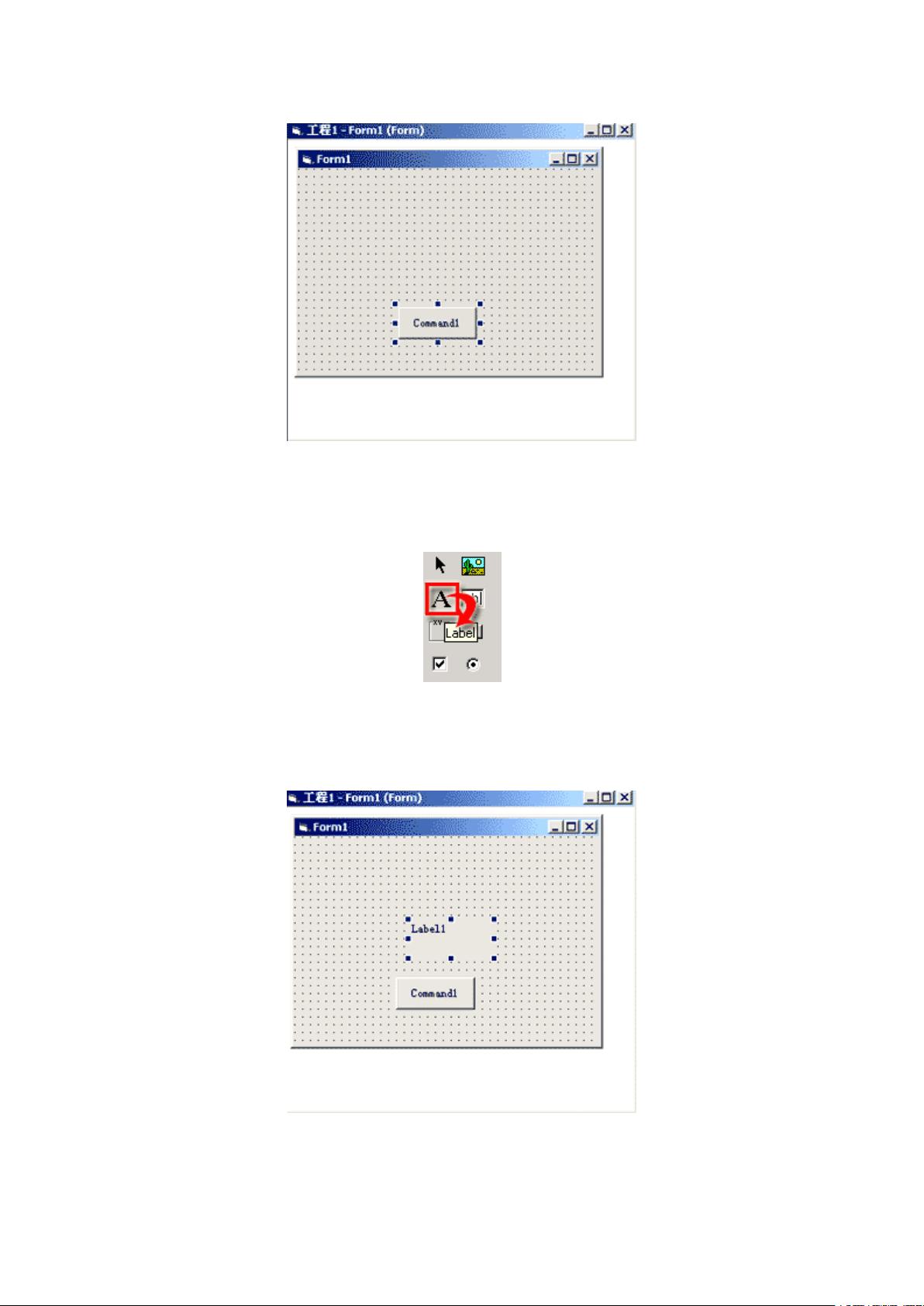
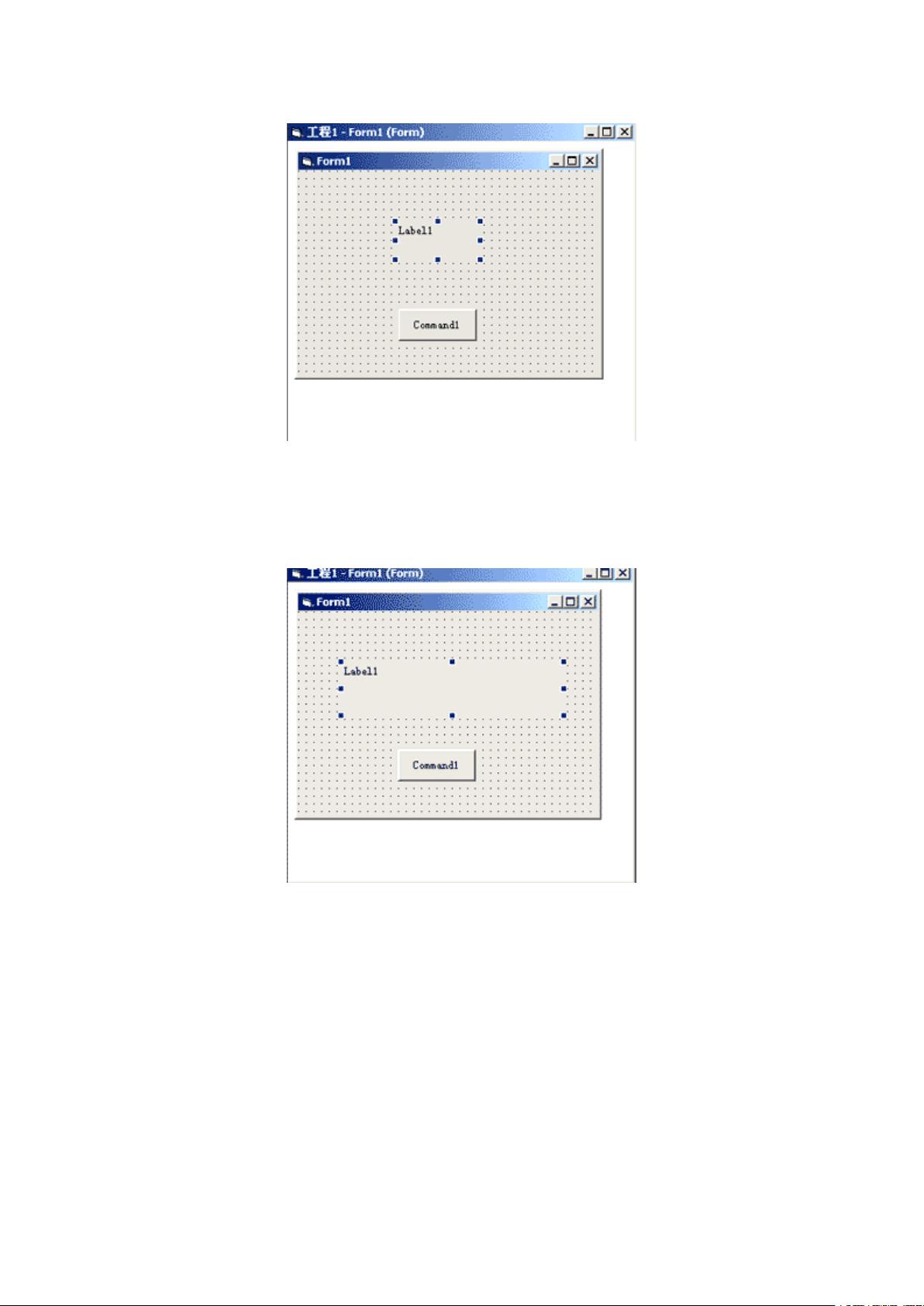

剩余97页未读,继续阅读

 qq_238650452014-12-01确实不错,适合初学者。
qq_238650452014-12-01确实不错,适合初学者。
- 粉丝: 0
- 资源: 1
 我的内容管理
展开
我的内容管理
展开
 我的资源
快来上传第一个资源
我的资源
快来上传第一个资源
 我的收益 登录查看自己的收益
我的收益 登录查看自己的收益 我的积分
登录查看自己的积分
我的积分
登录查看自己的积分
 我的C币
登录后查看C币余额
我的C币
登录后查看C币余额
 我的收藏
我的收藏  我的下载
我的下载  下载帮助
下载帮助

 前往需求广场,查看用户热搜
前往需求广场,查看用户热搜最新资源


 信息提交成功
信息提交成功